ทำให้ Mac OS X ดูคล้าย iPad iOS

มีความอิจฉาของ iPad หรือไม่? คุณชอบความง่ายในการเชื่อมต่อ iOS หรือไม่? บางทีคุณอาจชอบรูปลักษณ์ของ iOS และต้องการให้ Mac มีลักษณะคล้ายกับอินเทอร์เฟซผู้ใช้
โดยการรวมเคล็ดลับบางอย่างไว้เราสามารถทำให้เดสก์ท็อป Mac OS X มีลักษณะเป็นจำนวนมากเช่น iOS ของ iPad:
1) เพิ่ม Spacers ลงใน Mac OS X Dock - ทำตามคำสั่ง Terminal ซึ่งจะต้องดำเนินการเพียงครั้งเดียวสำหรับแต่ละ spacer ที่คุณต้องการสร้าง คำสั่งคือ:
defaults write com.apple.dock persistent-apps -array-add '{"tile-type"="spacer-tile";}'
ป้อนที่ลงในบรรทัดคำสั่งแล้วกด return จากนั้นกดลูกศรขึ้นและกลับมาอีกครั้งสำหรับแต่ละส่วนเพิ่มเติมที่คุณต้องการสร้างเช่นทำ 5 ครั้งสำหรับ 5 spacers จากนั้นคุณต้องฆ่า Dock เพื่อให้การเปลี่ยนแปลงมีผล:
killall Dock
spacers จากนั้นจะสามารถย้ายไปรอบ ๆ เช่นเดียวกับไอคอนอื่น ๆ Dock เพียงคลิกและลาก เพื่อให้ได้รูปลักษณ์ที่เหมาะสมของ iOS ให้ลดจำนวนไอคอนใน Dock ของคุณเป็น 4 หรือ 6 แต่อย่าลืมว่าถังขยะจะสามารถใช้พื้นที่ว่างในตอนท้ายได้เช่นกัน
2) ทำให้แถบเมนู Mac Menu สีดำหรือเพียงแค่ซ่อนแถบเมนู Mac - มีหลายวิธีในการทำเช่นนี้และคุณสามารถเปลี่ยน menubar black กับ Nocturne ซึ่งทำให้ดูเหมือนว่ามันอยู่ใน iOS หรือคุณสามารถซ่อนเมนูได้ บาร์หรือเปลี่ยนสีหรือความทึบของมัน วิธีง่ายๆคือการใช้แอปที่เรียกว่า "MenuEclipse" ซึ่งจะช่วยให้คุณสามารถปรับความทึบของเมนูที่มองเห็นได้ซึ่งเป็นสิ่งที่ฉันใช้ในภาพหน้าจอด้านบน
3) เพิ่มขนาดไอคอนเดสก์ท็อปของ Mac - ใช้นิ้วชี้หยักกลับขณะอยู่บนเดสก์ท็อปหรือกด Command + J และเลื่อนแถบเลื่อนขึ้นไป 100 พิกเซลขึ้นอยู่กับขนาดความละเอียดเดสก์ท็อปของคุณ
4) สร้างนามแฝงของแอปหรือโฟลเดอร์ที่คุณต้องการแสดงบนเดสก์ท็อป Mac ของคุณ - เลือกแอปหรือโฟลเดอร์และกด Command + L หรือกด Command + Option ขณะลากแอพพลิเคไปยังเดสก์ท็อป Mac OS X เพื่อสร้างนามแฝงแบบทันที
5) ปรับไอคอนเดสก์ท็อปของ Aliased ให้อยู่ในตารางแบบกว้าง - ระยะห่างของตารางไอคอนที่คุณต้องการอาจเป็นขนาดใหญ่กว่าค่าเริ่มต้นที่ OS X อนุญาตไว้ดังนั้นให้ไปข้างหน้าและลากเส้นด้วยตนเอง
6) ซ่อนไดรฟ์ Macintosh HD และไดรฟ์อื่น ๆ จากเดสก์ท็อปของคุณ - iOS ไม่แสดงไดรฟ์ใด ๆ ดังนั้นคุณควรตั้งค่า Mac OS X ให้ทำงานในลักษณะเดียวกัน ทำได้โดยคลิกที่เดสก์ท็อป Mac จากนั้นเปิดการตั้งค่า Finder และยกเลิกการเลือกช่องทำเครื่องหมายถัดจากรายการที่คุณต้องการซ่อนจากเดสก์ท็อป ถ้าคุณใช้เหล่านี้คุณก็สามารถรวมไว้ในตารางที่ออกแบบด้วยสก์ท็อป iOS
7) ใช้ชุดไอคอน iOS - ฉันไม่ได้ทำในภาพหน้าจอ แต่คุณสามารถเปลี่ยนไอคอน Mac ของคุณเป็นชุดที่มีลักษณะคล้ายกับการปรากฏตัวของไอคอน iOS ชุด Flurry จาก Iconfactory เป็นจุดเริ่มต้นที่ดีและยังคงมีลักษณะเป็น Mac-ish
และที่นั่นคุณมี ... เดสก์ท็อป Mac ของคุณดูคล้าย iPad มาก





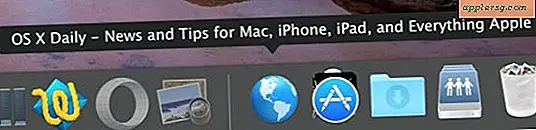






![iPhone พาณิชย์ครั้งแรกที่เคย [วิดีโอ]](http://applersg.com/img/fun/642/first-ever-iphone-commercial.jpg)